win11打開此電腦空白解決方法
有的用戶在使用win11系統(tǒng)的時(shí)候,出現(xiàn)了打開此電腦空白的情況,甚至是找不到此電腦了,這很可能是因?yàn)槲覀儧]有開啟此電腦,只要在個(gè)性化主題顯示中將它打開就可以了,下面一起來看一下吧。
win11打開此電腦空白怎么辦:方法一:
1、首先我們右鍵桌面空白處,選擇打開“顯示設(shè)置”
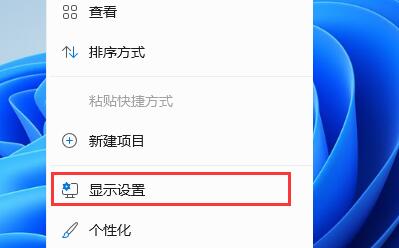
2、然后在左側(cè)欄中找到并進(jìn)入“個(gè)性化”

3、接著在右邊選擇“主題”進(jìn)入。
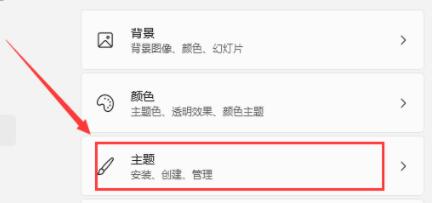
4、可以在相關(guān)設(shè)置下方找到并打開“桌面圖標(biāo)設(shè)置”
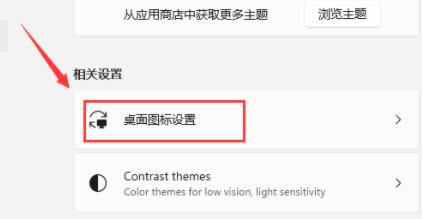
5、在其中桌面圖標(biāo)下方勾選“計(jì)算機(jī)”開啟。

6、確定保存后,我們回到桌面就可以直接在桌面上打開“此電腦”了。
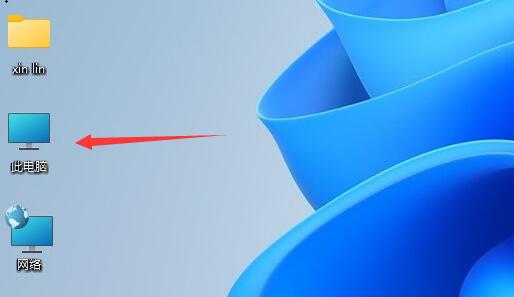
方法二:
1、如果我們無法通過上面的方法打開此電腦,那么可能就是系統(tǒng)的問題了。
2、這時(shí)候就只能重裝系統(tǒng)了,本站提供的系統(tǒng)簡單好裝,而且非常穩(wěn)定,能夠正常打開此電腦。

win11簡體中文
干凈純凈 使用流暢
一鍵安裝教程
table tbody tr td button{background: #4E9FF7;border:none;border-radius: 4px;padding: 5px 16px;display: inline-block;vertical-align: text-top;}table tbody tr td button a{border:none;color: #fff;}詳情相關(guān)文章:win11任務(wù)欄崩潰了解決教程 | win10升級到win11好不好 | t490s是否可以安裝win11
以上就是win11打開此電腦空白解決方法了,需要的朋友快去嘗試解決此電腦的問題吧~想知道更多相關(guān)教程還可以收藏好吧啦網(wǎng)。
table tbody tr td button{background: #4E9FF7;border:none;border-radius: 4px;padding: 5px 16px;display: inline-block;vertical-align: text-top;}table tbody tr td button a{border:none;color: #fff;}以上就是win11打開此電腦空白解決方法的全部內(nèi)容,望能這篇win11打開此電腦空白解決方法可以幫助您解決問題,能夠解決大家的實(shí)際問題是好吧啦網(wǎng)一直努力的方向和目標(biāo)。
相關(guān)文章:
1. 在FreeBSD 8.1下搭建Git服務(wù)器步驟2. 什么是Unix 以及它為什么這么重要?3. 深度操作系統(tǒng)20.5發(fā)布 deepin 20.5更新內(nèi)容匯總4. 在FreeBSD上搭建Mac的文件及time machine備份服務(wù)5. Linux Mint系統(tǒng)輸入法怎么刪除? Linux Mint刪除多余輸入法的技巧6. 統(tǒng)信UOS系統(tǒng)怎么設(shè)置鼠標(biāo)樣式? UOS更改鼠標(biāo)形狀的技巧7. 微軟Win11專業(yè)版即將默認(rèn)禁用 SMB 來賓認(rèn)證服務(wù)8. Win11 正式版 Build 22621.1105一月累積更新補(bǔ)丁KB5022303發(fā)布(附完整更新日志)9. deepin linux怎么切換到root權(quán)限? Deepin切換root用戶的技巧10. Mac無線網(wǎng)絡(luò)怎么設(shè)置?蘋果Mac電腦無線網(wǎng)絡(luò)設(shè)置教程

 網(wǎng)公網(wǎng)安備
網(wǎng)公網(wǎng)安備